Styr, hvad de ekstra museknapper gør, ved hjælp af Mouse Manager
Ejer du en gaming mus, der kom med et par ekstra knapper, end hvad en normal mus normalt ville have? Selvom disse knapper kan hjælpe dig med hurtigt at affyre kugler i dine spil, må du have spekuleret på, hvordan du kan bruge dem bedre til daglige opgaver på Windows . I dette indlæg har vi dækket et lille lille hjælpeprogram kaldet Mouse Manager , som ville lade dig præcis gøre det. Mouse Manager lader dig tilpasse de ekstra knapper på din mus.
Mouse Manager til Windows
Værktøjet er ret simpelt at bruge og byder på nogle gode funktioner. Den er kompatibel med de fleste enheder og sikrer, at alle knapklik registreres og reageres hurtigt. Hvis dit spil ikke understøtter ekstra knapper, kan du bruge Mouse Manager og knytte disse knapper til brugerdefinerede handlinger. Teknisk set lader dette dig bruge din mus med næsten alle spil derude.
Med ekstra knapper her mener vi de yderligere to knapper på siden af din computermus. Normalt er disse knapper programmeret som frem(Forward) og tilbage(Backward) knapper. De fleste af de moderne spil kalder dem også Mouse Button 4 og Mouse Button 5 . Men hvis dit spil ikke understøtter en sådan indstilling, kan du altid bruge Mouse Manager til at bruge de ekstra knapper.
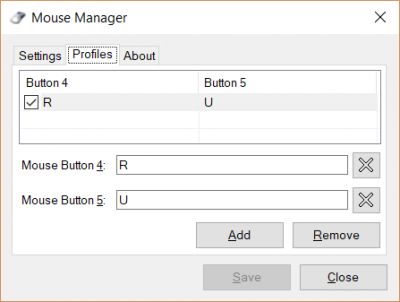
For at konfigurere værktøjet skal du downloade og installere applikationen. Selvom det er en lille applikation, tvivler jeg på, at den kommer i en bærbar variant.
Styr, hvad de ekstra museknapper(Mouse) gør
Når den er installeret, kan du begynde at konfigurere de ekstra knapper på din mus. Mouse Manager fungerer i en profilopsætning, hvor du kan oprette lige så mange profiler, du vil. Du kan hurtigt skifte mellem forskellige profiler ved hjælp af systembakkeikonet. Profiler er meget nyttige, hvis du vil konfigurere knapperne forskelligt til forskellige spil eller applikationer.
For at oprette en profil skal du klikke på knappen Tilføj(Add) . Indtast nu tastekombinationen for museknap 4(Mouse Button 4) og museknap 5(Mouse Button 5) og klik derefter på Gem. (Save.)Du kan indtaste en hvilken som helst sekvens af taster, og den samme sekvens vil blive udført, hver gang du trykker på den knap. Hvis du for eksempel skriver R , som genindlæses i mange spil, kan du nemt genindlæse, mens du spiller et skydespil. Eller du kan bare skrive HELLO , og din mus ville skrive hej.(hello.)
Du kan designe så mange profiler, som du vil, og de mulige tilpasninger er uendelige. Du kan også fjerne profiler og deaktivere en knap i en bestemt profil.
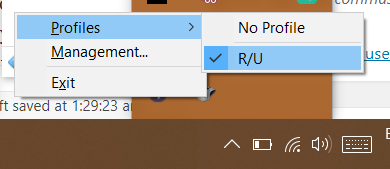
Programmet kan også automatisk starte med Windows , så du ikke skal manuelt opsætte hver gang. Den kan køre helt lydløst fra proceslinjen. Du kan bruge bakkeikonet til at skifte profil eller åbne administrationsvinduet.
Mouse Manager er et fantastisk værktøj, hvis du ejer en af de mus, der fulgte med ekstra knapper. Hvis du tror, du kan bruge disse knapper bedre, er Mouse Manager her for at hjælpe dig. Den kommer med smarte funktioner såsom profiler og systembakkeikoner. Igen(Again) , dette er et lille lille værktøj, men gør hvad det lover.
Klik her(here)(here) for at downloade Mouse Manager.
Lignende værktøjer, der kan interessere dig:(Similar tools that may interest you:)
Related posts
Tæl tastaturtryk, museklik, musebane på pc
Efterlign museklik ved at svæve ved hjælp af klikfri mus i Windows 10
Sådan tager du et skærmbillede med musemarkør og markør inkluderet
Omstil museknapper med X-Mouse Button Control til Windows PC
Bluetooth-mus afbrydes tilfældigt eller fungerer ikke i Windows 11/10
Deaktiver musehovedvideo eller sangeksempel i Windows Media Player
Styr musebevægelser mellem flere skærme i Windows 10
Tips til at forbedre batterilevetiden for trådløst tastatur og mus
Få musen til at rulle vandret i stedet for lodret i Windows 11/10
Skjul musemarkør og -markør på Windows ved hjælp af AutoSkjulMouseCursor
Sådan ændres Mouse Hover Time i Windows 10
Bedste gratis tastatur- og museskabssoftware til Windows 11/10
Slå ClickLock til for at vælge elementer uden at holde museknappen nede
Stop musen fra automatisk at klikke eller vælge, når du svæver i Windows 10
Venstre-klik-knap med musen virker ikke på Windows 11/10
Sådan renser du din computermus effektivt for snavs og snavs
Sådan ændres musens rullehastighed i Windows 11/10
Computeren genkender ikke skærm, tastatur eller mus
Sådan begrænser du musemarkøren til en bestemt del af Windows 10-skærmen
Sådan skifter eller ændrer du venstre og højre museknap på Windows 11/10
